Το σύστημα Wi-Fi του Eero άρχισε να κυκλοφορεί νωρίτερα φέτος, με την υπόσχεση ότι θα εγκατασταθεί το Wi-Fi στα σπίτια των χρηστών. Ο δικός μας Dong Ngo βρήκε το σύστημα να «δημιουργήσει ένα απλό δίκτυο Wi-Fi που καλύπτει μια μεγάλη περιοχή με αξιόπιστη πρόσβαση στο Internet», αλλά τελικά απογοητεύθηκε από την έλλειψη χαρακτηριστικών του Eero, όπως οι γονικοί έλεγχοι στην αναθεώρησή του.
Πρόσφατα, η Eero επικαιροποίησε το σύστημά της για να συμπεριλάβει μια νέα ιδιότητα Προφίλ Οικογένειας. Μέσα σε αυτή τη νέα ενότητα της εφαρμογής μπορείτε να επισημάνετε και να αντιστοιχίσετε συσκευές σε ένα συγκεκριμένο μέλος της οικογένειας ή μια ομάδα συσκευών και να ορίσετε προγράμματα για να απενεργοποιήσετε ή να ενεργοποιήσετε την πρόσβαση Wi-Fi.
Καταρχάς
Θα χρειαστείτε την πιο πρόσφατη έκδοση της εφαρμογής Eero στη συσκευή σας Android ή iOS. Η ενημέρωση κυκλοφόρησε στα μέσα Ιουνίου, αλλά είναι καλή ιδέα να ελέγξετε εκ νέου ότι εκτελείτε την πιο πρόσφατη έκδοση μέσω του αντίστοιχου καταστήματός σας.
Δημιουργία προφίλ, αναγνώριση συσκευών

", " modalTemplate ":" {{content}} ", " setContentOnInit ": false} '>
Ανοίξτε την εφαρμογή και, στη συνέχεια, σύρετε το μενού από την αριστερή πλευρά της οθόνης. Πατήστε Οικογενειακά προφίλ, ακολουθούμενο από το σύμβολο "+".
Δώστε στο προφίλ σας ένα όνομα. Για μένα, έχω δημιουργήσει ένα προφίλ για κάθε ένα από τα παιδιά μου, μαζί με ένα άλλο προφίλ ειδικά για το Xbox One μας. Αφού ονομάσετε το προφίλ σας, μια λίστα συσκευών που είναι συνδεδεμένες στο δίκτυο σας, ακολουθούμενες από συσκευές που ήταν προηγουμένως συνδεδεμένες στο δίκτυό σας. Μετακινηθείτε και επιλέξτε τις συσκευές που θέλετε να προσθέσετε στο προφίλ.
Για να διευκολύνετε τον εντοπισμό συσκευών στο δίκτυό σας, μπορείτε να προσθέσετε ένα ψευδώνυμο σε κάθε συσκευή. Μπορείτε να το κάνετε κάνοντας κλικ σε ένα προφίλ και στη συνέχεια σε μια συσκευή που έχει αντιστοιχιστεί στο προφίλ. Εναλλακτικά, μπορείτε να αγγίξετε την ενότητα των συνδεδεμένων συσκευών στην κύρια οθόνη της εφαρμογής και στη συνέχεια να επιλέξετε μια συσκευή και να προσθέσετε ένα όνομα.
Δημιουργήστε ένα πρόγραμμα ή πατήστε παύση

", " modalTemplate ":" {{content}} ", " setContentOnInit ": false} '>
Με τις συσκευές που έχουν αντιστοιχιστεί στα πρόσφατα δημιουργημένα προφίλ σας, μπορείτε να δημιουργήσετε ένα πρόγραμμα για να απενεργοποιήσετε την πρόσβαση Wi-Fi για συγκεκριμένα προφίλ. Για παράδειγμα, λέτε ότι θέλετε να κρατήσετε τα παιδιά σας μακριά από τα δισκία τους μετά την κατάκλιση - δημιουργήστε ένα πρόγραμμα που απενεργοποιεί την πρόσβαση κατά την κατάκλιση και το ενεργοποιεί ξανά το πρωί.
Μια άλλη εύχρηστη χρήση των Οικογενειακών Προφίλ είναι η δυνατότητα παύσης της πρόσβασης στο Internet κατόπιν αιτήματος πατώντας το κουμπί παύσης μέσα σε ένα συγκεκριμένο προφίλ.
Τα παιδιά δεν έχουν κάνει τη δουλειά τους για την ημέρα; Αχ, αυτό είναι πολύ κακό ... απενεργοποιήστε τη σύνδεσή τους.








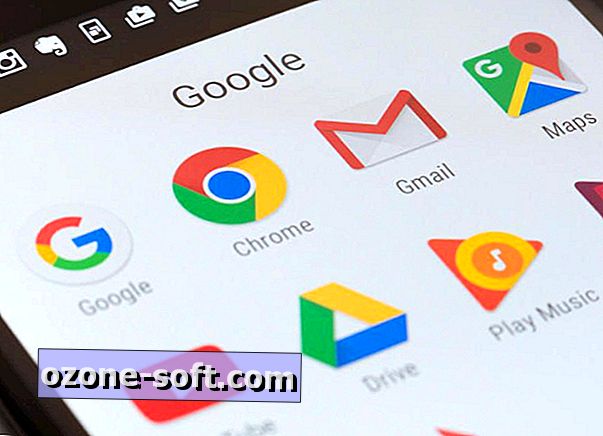


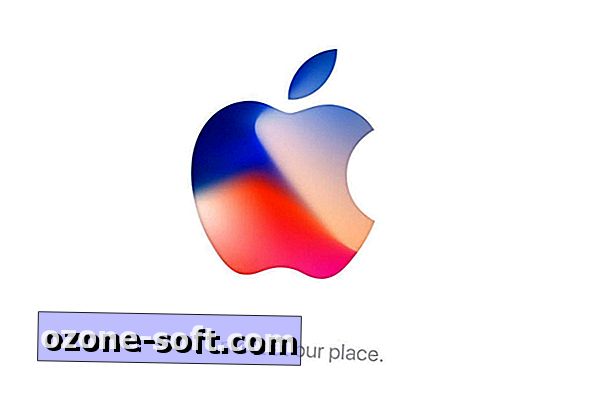

Αφήστε Το Σχόλιό Σας